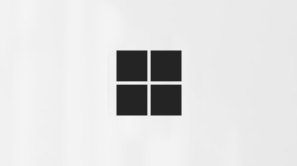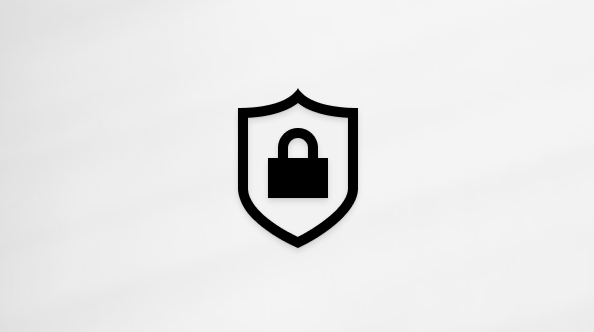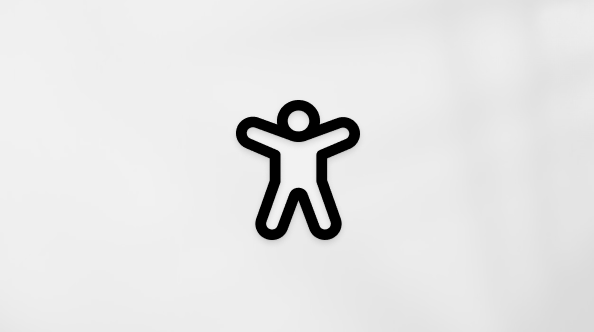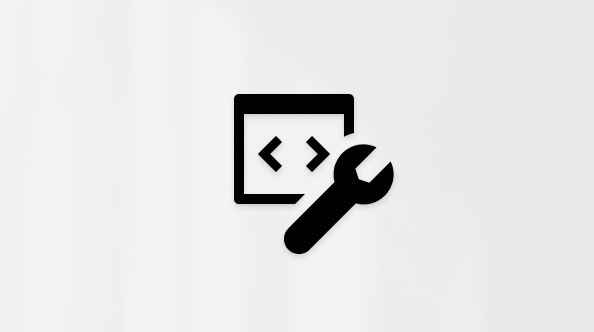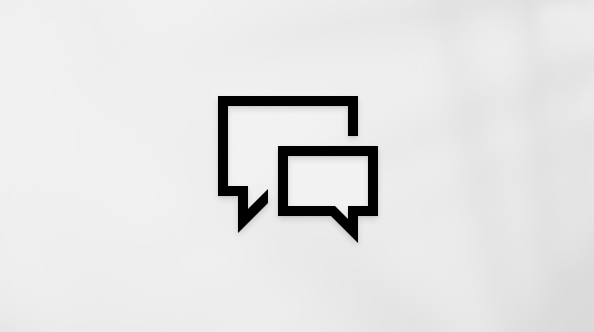Ako ne možete da čujete računar, možda Windows pomoći.
Slušanje svih zvukova na jednom kanalu
Windows vam da konvertujete stereo zvuk u jedan kanal da biste mogli da čujete sve, čak i ako koristite samo jednu slušalice. Kliknite na taster Start, a zatim Postavke > Pristupačnost> Zvuk , a zatim prebacite preklopnik Mono zvuk.
Vizuelno prikazivanje zvučnih upozorenja
Ako imate problema pri slušanju zvučnih upozorenja, računar može da ih prikaže vizuelno. Kliknite na taster Start, a zatim izaberite stavku Postavke > Pristupačnost> Audio.
U okviru Bljeskanje ekrana tokom zvučnih obaveštenjaodaberite način na koji želite da se prikažu zvučna upozorenja. Možete odabrati da naslovna traka aktivnog prozora, aktivni prozor ili čitav ekran treperi kada stigne obaveštenje, umesto da se oslanjate samo na zvuk.
Neka obaveštenja traju duže
Obaveštenja Windows nestaju pet sekundi nakon što se pojave. Ako želite više vremena da ih pročitate, možete da povećate koliko dugo su prikazane.
Izaberite dugme Start, a zatim Postavke > pristupačnost> Vizuelni efekti. Zatim u okviru Odbaci obaveštenja posle ovogvremenskog perioda odaberite koliko dugo želite.
Natpisi
Windows vam da prilagodite stvari kao što su boja, veličina i pozadina pomoćnih natpisa. Kliknite na taster Start, a zatim izaberite stavku Postavke > za pristupačnost> natpise. Zatim u okviru Stilnatpisa odaberite način na koji želite da se natpisi prikažu.
Slušanje svih zvukova na jednom kanalu
Windows vam da konvertujete stereo zvuk u jedan kanal da biste mogli da čujete sve, čak i ako koristite samo jednu slušalice. Kliknite na taster Start, a zatim izaberite Postavke >Lakši pristup > Zvuk , a zatim uključite preklopnik ispod stavke Uključi mono zvuk.
Vizuelno prikazivanje zvučnih upozorenja
Ako imate problema pri slušanju zvučnih upozorenja, računar može da ih prikaže vizuelno. Izaberite dugme Start, a zatim Postavke > Lakši pristup >Zvuk.
U okviru Prikaži zvučna upozorenja vizuelnoodaberite način na koji želite da se prikažu audio upozorenja. Možete odabrati da naslovna traka aktivnog prozora, aktivni prozor ili čitav ekran treperi kada stigne obaveštenje, umesto da se oslanjate samo na zvuk.
Neka obaveštenja traju duže
Obaveštenja Windows nestaju pet sekundi nakon što se pojave. Ako želite više vremena da ih pročitate, možete da povećate koliko dugo su prikazane.
Izaberite dugme Start, a zatim Postavke > Lakši pristup >ekran. Zatim u okviru Prikaži obaveštenjaza , odaberite koliko vremena želite.
Pomoćni natpisi
Windows vam da prilagodite stvari kao što su boja, veličina i pozadina pomoćnih natpisa. Kliknite na taster Start, a zatim izaberite Postavke > Lakši pristup > Pomoćni natpisi , a zatim odaberite način na koji želite da se natpisi prikažu.